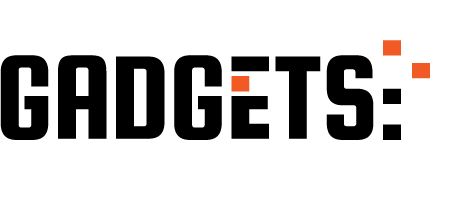Benewake TF श्रृंखला (मिनी-एस, मिनी-प्लस, 02-प्रो, लूना) लिडार को होलीब्रो से पिक्सहॉक 6 सी और 6x उड़ान के IIC पोर्ट के साथ जोड़ा जा सकता है। Pixhawk 6C पर तीन IIC पोर्ट उपलब्ध हैं:
- जीपीएस -1 पर> पिन -4: SCL1, PIN-5: SDA1;
- जीपीएस -2 पर> पिन -4: SCL2, पिन -5: SDA2;
- I2C पर> पिन -2: I2C2_SCL, पिन -3: I2C2_SDA;
लेकिन डिफ़ॉल्ट रूप से, डेटा केवल के माध्यम से पढ़ा जा सकता है I2C पोर्ट। अन्य पोर्ट का उपयोग करने के लिए कुछ सेटिंग्स की आवश्यकता होगी जैसे कि स्रोत कोड से फर्मवेयर को संकलित करना और डेटा प्रवाह को अन्य पोर्ट आदि में निर्देशित करना, क्योंकि Ardupilot फर्मवेयर में कोई प्रत्यक्ष सेटिंग्स उपलब्ध नहीं हैं। इस ट्यूटोरियल में हम I2C पोर्ट (I2C2_SCL, I2C2_SDA) का उपयोग करेंगे। लिडार को फ्लाइट कंट्रोलर के साथ इंटरफेक्स किया जा सकता है ऊंचाई पकड़े, हेBSTACLE एशून्य या इलाके के बाद (पहले दो को इस दस्तावेज़ में समझाया जाएगा)। इस दस्तावेज़ को लिखने के समय, इस्तेमाल किया जाने वाला कंट्रोलर पिक्सहॉक 6 सी था, जो होलीब्रो से Arducopter V4.3.3 के साथ फ्लैश हुआ था। हालांकि, इस दस्तावेज़ का उपयोग PixHawk 6x और अन्य उड़ान नियंत्रकों के साथ भी किया जा सकता है, जो विभिन्न Arducopter फर्मवेयर संस्करणों के साथ चल रहे हैं, जो पैरामीटर नामों में मामूली संशोधन के साथ और उड़ान नियंत्रक पर सही पोर्ट चुन सकते हैं। राइट पोर्ट चुनने के लिए, इसके प्रलेखन में फ्लाइट कंट्रोलर के पोर्ट मैपिंग को देखें। कृपया ध्यान दें कि Pixhawk 6C और 6x के लिए Ardupilot का समर्थित फर्मवेयर 4.2.3 स्थिर रिलीज़ और बाद में है।
- टीएफIIC इंटरफ़ेस के लिए श्रृंखला LIDAR सेटिंग्स:
टिप्पणी: IIC इंटरफ़ेस इंटरैक्टिव मोड की तरह है, आपको कमांड भेजने और LIDAR से प्रतिक्रिया प्राप्त करने की आवश्यकता है। इसलिए, डेटा-पैकेट प्राप्त करने के लिए कमांड को संसाधित करने के लिए, LIDAR को कुछ प्रसंस्करण समय की आवश्यकता होती है। अनुशंसित संबंध है:
इसलिए, यदि लिडार फ्रेम-दर 100Hz है तो बाहरी फ्रेम-दर (जिस दर पर आप कमांड को LIDAR को भेजते हैं) को 20Hz होना चाहिए। यदि आपको उच्च बाहरी फ्रेम-दर की आवश्यकता है, तो आप कमांड भेजकर और उपरोक्त संबंध का पालन करके LIDAR आंतरिक फ्रेम-दर बढ़ा सकते हैं। कृपया संबंधित LIDAR के मैनुअल का संदर्भ लें। हालांकि, यह आवश्यक है कि अगर रीडिंग में उतार -चढ़ाव हो, तो अन्यथा ऐसा करने की आवश्यकता नहीं है। कृपया “फ्रेम दर” का विवरण देखें और मैनुअल में संचार इंटरफ़ेस कमांड को बदलें।
LIDAR के मानक आउटपुट मोड को नवीनतम फर्म में PIX मोड के बजाय उपयोग किया जाना चाहिए। PIX मोड केवल Arducopter v3.6.2 की तुलना में पुराने फर्मवेयर संस्करणों के लिए आवश्यक था।
TF श्रृंखला LIDAR का डिफ़ॉल्ट संचार TTL (UART) है। दोनों इंटरफेस एक ही केबल का उपयोग करते हैं, इसलिए कृपया LIDAR को IIC संचार में पहले सेट करें, उत्पाद मैनुअल में विस्तृत कमांड देखें।
हम इस ट्यूटोरियल में (बाधा परिहार और ऊंचाई होल्ड) के लिए एक उदाहरण के रूप में तीन लिडर लेते हैं और पते को क्रमशः 0x10, 0x11 और 0x12 (16, 17, 18 दशमलव में) पर सेट करते हैं।
चित्रा -1: पिक्सहॉक 6 सी पर उपलब्ध बंदरगाहों का पिनआउट अनुक्रम
कृपया ध्यान दें कि पिन 1 ऊपर दिखाए गए आरेख में उड़ान नियंत्रकों “दाईं ओर” से शुरू होता है।
टिप्पणी:
- LiDAR और PIXHAWK (6C और 6x) का डिफ़ॉल्ट केबल अनुक्रम अलग है, कृपया वायरिंग अनुक्रम पर ध्यान दें। लिडार कनेक्टर है 4-पिन जेएसटी1.25 मिमी पिच और नियंत्रक की जरूरतों के साथ Jst ghI2C पोर्ट के साथ इंटरफ़ेस LIDAR के लिए 25 मिमी 4-पिन कनेक्टर। या आप TF श्रृंखला LIDAR को उड़ान नियंत्रक के साथ जोड़ने के लिए एक इंटरमीडिएट केबल भी बना सकते हैं। नियंत्रक (6C) के पिनआउट को देखते हुए, पिन कॉन्फ़िगरेशन हैं:
चित्रा -2: पिक्सहॉक 6 सी पर I2C पोर्ट का पिनआउट विवरण
- यदि लिडार नीचे का सामना करता है, तो कृपया लेंस और जमीन के बीच की दूरी का ध्यान रखें, यह लिडार ब्लाइंड ज़ोन (10 सेमी या 20 सेमी से बड़ा होना चाहिए, जिसके आधार पर आप लिडार का उपयोग कर रहे हैं)।
- यदि अधिक लिडर को जुड़े होने की आवश्यकता है (10 लिडार जुड़े हो सकते हैं), तो विधि समान है।
- पावर स्रोत को उत्पाद मैनुअल आवश्यकताओं को पूरा करना चाहिए; वोल्टेज: 5V ± 0.5V, मौजूदा: की तुलना में बड़ा है (लिडार की पीक-करंट*लिडार की संख्या जुड़ा हुआ है)। वर्तमान और वोल्टेज आवश्यकताओं के लिए, कृपया संबंधित LIDAR के डेटा-शीट को देखें।
- TFMINI-S, TFMINI-PLUS और TF02-PRO के संचार इंटरफ़ेस को कमांड भेजकर स्विच किया जा सकता है। हालांकि, टीएफ-लूना के मामले में, इसे अपने 5 को जोड़कर स्विच किया जा सकता हैवांजमीन पर पिन करें। कृपया नीचे के रूप में TF-Luna IIC संचार पिन विवरण देखें:
चित्र तीन: पिन अनुक्रम टीएफ-लूना
यदि हम tf-luna के पिन कॉन्फ़िगरेशन को देखते हैं, तो IIC को ग्राउंडिंग द्वारा सेट किया जा सकता है अन्य चार पिन के अलावा पिन -5। इस उद्देश्य के लिए, एक अनुकूलित केबल की आवश्यकता होती है क्योंकि IIC मोड में हमें पिन -4 और पिन -5 दोनों को जमीन से कनेक्ट करने की आवश्यकता है।
संशोधित केबल नीचे दिखाया गया है। मैंने ग्रीन वायर से जुड़ा है (पिन-4) और नीले तार (पिन-5) सिंगल पिन जो स्रोत के GND पिन पर जाएगा। पिन -6 कनेक्ट करें। कृपया इस मामले में रंग मानक को अनदेखा करें क्योंकि ब्लैक वायर एसडीए का प्रतिनिधित्व करता है जबकि पीले तार एससीएल का प्रतिनिधित्व करते हैं, बस उत्पाद-मैनुअल के अनुसार पिन नंबरिंग का पालन करें।
इसलिए, उपरोक्त चर्चा के आधार पर, आपको IIC मोड में TF-Lunu का उपयोग करने के लिए आरेख (चित्रा 3) में एक अतिरिक्त तार (TF-Luna) के लिए जोड़ने की आवश्यकता होगी। अधिक समझ के लिए, मैंने IIC इंटरफ़ेस का उपयोग करके कई TF-luna को जोड़ने के लिए एक अलग कनेक्शन आरेख जोड़ा है।
चित्र 4: कनेक्टिंग का योजनाबद्ध आरेख टीएफ-लूना टू आई2सी इंटरफ़ेस
- Pixhawk 6c (होलीब्रो से) कनेक्शन:
कृपया LIDAR के वायरिंग अनुक्रम के लिए उत्पाद मैनुअल देखें:
चित्र 5: तीन जोड़ने का योजनाबद्ध आरेख टीएफ-मैं करने के लिए lidars2C उड़ान नियंत्रक का इंटरफ़ेस
- पैरामीटर सेटिंग्स (बाधा परिहार और ऊंचाई होल्ड):
फ्लाइट कंट्रोल बोर्ड को मिशन प्लानर से कनेक्ट करें। चुनना (विन्यास/ट्यूनिंग) और फिर क्लिक करें (पूर्ण पैरामीटर सूची) नीचे के बार से बाईं ओर। निम्नलिखित मापदंडों को खोजें और संशोधित करें:
ध्यान: UAV मार्जिन और LIDAR के बीच की दूरी LiDAR गैर-पता लगाने वाले क्षेत्र से बड़ी होनी चाहिए।
सामान्य सेटिंग्स:
Revel_enable = 2 (यदि 3 = UseFence और UseProximitySensor IIC में काम नहीं करता है तो चुनें 2 = useProximitySensor)
बचाव_मर्जिन = 4 (उपयोगकर्ता की आवश्यकताओं के आधार पर सेट किया जा सकता है, आपके द्वारा उपयोग किए जा रहे लिडार के आधार पर अलग -अलग मूल्य हो सकते हैं)
Prx1_type = 4
Revel_behave = 0 (यह पैरामीटर परिभाषित करेगा कि ड्रोन बाधा के मुठभेड़ पर क्या करेगा (ऑब्जेक्ट से बचने के लिए बंद या स्लाइड) 0: स्लाइड; 1: स्टॉप)
पहले लिडार के लिए सेटिंग्स:
Rngfnd1_addr = 16 (दशमलव में #1 सेंसर का पता)
Rngfnd1_max_cm = 400 (इसे वास्तविक अनुप्रयोग आवश्यकता के अनुसार बदला जा सकता है, लेकिन LIDAR के प्रभावी उपाय सीमा से छोटा होना चाहिए, यह निर्भर करता है कि आप किस LIDAR का उपयोग कर रहे हैं, यूनिट CM है)
Rngfnd1_min_cm = 30 (इसे वास्तविक अनुप्रयोग आवश्यकता के अनुसार बदला जा सकता है और लिडार गैर-पता लगाने वाले क्षेत्र से बड़ा होना चाहिए, यह निर्भर करता है कि आप किस लिडार का उपयोग कर रहे हैं, यूनिट सेमी है)
Rngfnd1_orient = 0 (#1 सेंसर वास्तविक अभिविन्यास; 0 ~ 7, 24 = अप और 25 = डाउन (कुल दस अब तक समर्थित हैं), एमपी में विवरण देखें)
Rngfnd1_type = 25 (tfmini-s के लिए समान, tfmini-plus, tf-luna, tf02-pro iic)
दूसरे लिडार के लिए सेटिंग्स:
Rngfnd2_addr = 17 (दशमलव में #2 सेंसर का पता)
Rngfnd2_max_cm = 400
Rngfnd2_min_cm = 30
Rngfnd2_orient = 4 (#2 सेंसर वास्तविक अभिविन्यास; 0 ~ 7, 24 = अप और 25 = डाउन (कुल दस अब तक समर्थित हैं), एमपी में विवरण देखें)
Rngfnd2_type = 25 (tfmini-s के लिए समान, tfmini-plus, tf-luna, tf02-pro iic)
तीसरे लिडार के लिए सेटिंग्स (ऊंचाई होल्ड):
Rngfnd3_addr = 18 (दशमलव में #3 सेंसर का पता)
Rngfnd3_max_cm = 400
Rngfnd3_min_cm = 30
Rngfnd3_orient = 25 (#3 सेंसर वास्तविक अभिविन्यास; 0 ~ 7, 24 = अप और 25 = डाउन (कुल दस अब तक समर्थित हैं), एमपी में विवरण देखें)
Rngfnd3_type = 25 (tfmini-s के लिए समान, tfmini-plus, tf-luna, tf02-pro iic)
Rngfnd3_gndclear = 15 (यूनिट: cm, मॉड्यूल की बढ़ती ऊंचाई के आधार पर और गैर-पता लगाने वाले क्षेत्र की तुलना में बड़ा लिडार होना चाहिए। यह पैरामीटर ऊंचाई होल्ड के लिए आवश्यक है।)
इन मापदंडों को सेट करने पर, क्लिक करें (पैराम लिखें) मिशन प्लानर के अधिकार पर समाप्त करने के लिए। मापदंडों को लिखने के बाद आपको नियंत्रक को पावर देने की आवश्यकता होती है और फिर सेटिंग परिवर्तनों को लागू करने के लिए इसे चालू करें।
यदि त्रुटि संदेश “बुरे लिडार स्वास्थ्य” या “Prearm: निकटता सेंसर की जाँच करें“दिखाई दें, कृपया जांचें कि क्या कनेक्शन सही है, बिजली की आपूर्ति सामान्य है और आपने नियंत्रक को फिर से शुरू किया है। इसके अलावा, यह जांचें कि क्या आपने मोड को बदल दिया है। मानक विधा को पिक्स मोड यदि हाँ तो वही त्रुटि का सामना करना पड़ेगा।
लिडार से लक्ष्य दूरी को कैसे देखें: दबाएं Ctrl+f कीबोर्ड में बटन, निम्न विंडो पॉप आउट हो जाएगी:
पर क्लिक करें बटन निकटतानिम्न विंडो दिखाई देगी:
हरे रंग की संख्या का अर्थ है बाधा परिहार मोड में LiDAR से दूरी (इसका मतलब यह नहीं है कि LiDAR से वास्तविक समय की दूरी और मिशन योजनाकार में प्रभावित नहीं होगा। इस ट्यूटोरियल को लिखने के समय मिशन प्लानर संस्करण v1.3.79 था।
LIDAR सेंसर से ऊंचाई का मूल्य कैसे देखें: मिशन प्लानर के क्षेत्र को डबल क्लिक करें, निम्नलिखित चित्र को देखें:
विकल्प का चयन करें सोनर्रेंजनिम्नलिखित चित्र देखें:
लिडार से ऊंचाई की दूरी सोनार रेंज (मीटर) में प्रदर्शित की जाएगी, निम्नलिखित चित्र देखें:
तीन लिडार सेंसर से डेटा:
आप निम्नलिखित छवि में देख सकते हैं कि रेंजफाइंडर 1 (सेमी) कोई डेटा प्रदर्शित नहीं करता है। कारण यह है, इस लिडार का उपयोग ऊंचाई होल्ड सेंसर के रूप में किया जाता है, इसलिए इसका डेटा दिखाया गया है सोनार रेंज (एम)। जबकि अन्य दो सेंसर के डेटा को दिखाया गया है निकटता खिड़की (दाहिने हाथ की ओर)।
।